von Sascha Erni
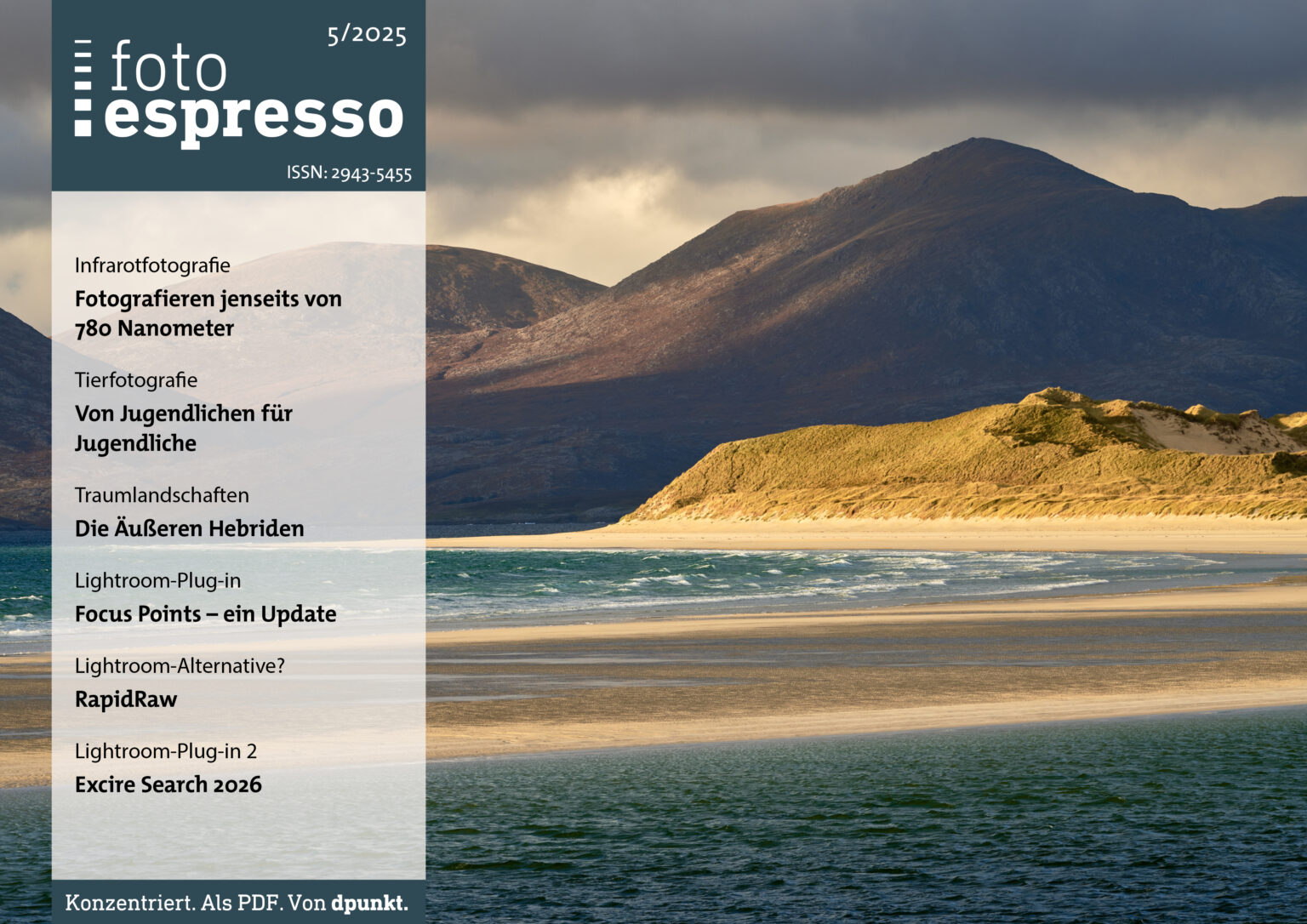

Im Dezember stellte Phase One Capture One 9 vor. Die Hauptneuerung: Der Umgang mit Schlüsselwörtern. In diesem kurzen Artikel lernen wir die neuen Mechanismen und Arbeitsmethoden kennen.
Mit Version 9 hat Capture One Pro endlich mit der Konkurrenz aufgeschlossen. Sie können einzelne Schlüsselwörter gleich an mehrere Bilder vergeben, oder auch wieder entfernen – und müssen bei der Verschlagwortung nicht, wie bis und mit Version 8, nach dem Motto »alles oder nichts« vorgehen. Capture One 9 bietet darüber hinaus für die Verwaltung von Schlüsselwörtern so genannte »Schlüsselwort-Bibliotheken« und unterstützt den Import von vorgefertigten Vokabularen. Capture One Schlüsselwörter lassen sich sortieren, umorganisieren, sammeln, exportieren … kurz: falls Sie sich bisher bei Versuchen mit Capture One am Umgang mit Schlüsselwörtern gestört haben, lohnt sich mit Version 9 ein erneuter Blick auf diese Fotosoftware.
Falls Sie schon länger Capture One auf dem Radar hatten, wird Ihnen als erstes der optische Unterschied in der Darstellung der Schlüsselwörter auffallen.
Die Darstellung erinnert an Schlagwort-»Blasen«, wie sie in verschiedenen Online-Portalen verwendet werden. Neben der Optik steckt aber auch Funktionalität dahinter: Sie können die Schlüsselwörter über Drag-and-drop neu anordnen oder anderen Bildern zuweisen. Falls Sie hierarchische Schlüsselwörter verwenden, werden die dazugehörigen »Eltern« des Schlüsselwort-Baumes in einem Tooltip angezeigt, wenn Sie den Mauszeiger auf einem Begriff ruhen lassen.
Anordnen? Ja, denn Capture One 9 bietet hier eine zusätzliche Organisationsebene. Sie können die Reihenfolge der Schlüsselwörter nach Belieben ändern, um zum Beispiel zusammengehörige Begriffe für ein manuelles Objektiv (Hersteller, Modell, Brennweite, verwendete Blende) zu bündeln oder eine Hierarchie, die sie in Capture One verwenden, »flach« nachbilden – damit sie auf flickr, 500px und anderen Bilderplattformen ebenfalls schnell erfassbar ist.
Die Eingabe von neuen Schlüsselwörtern blieb dabei wie die Auswahl aus bereits vorhanden Schlüsselwörtern gleich: »flach« tippseln Sie die Begriffe durch Kommata getrennt ein, für eine Hierarchie verwenden Sie wie gewohnt »>« und »<«.
Grundsätzlich gibt es drei Möglichkeiten, Schlüsselwörter zu vergeben: Sie ziehen eines oder mehrere Bilder per drag-and-drop auf den passenden Begriff im Filter-Werkzeug des Bibliothekmoduls, tippseln die gewünschten Begriffe ins oben ausgeführte Schlüsselwort-Werkzeug, oder wählen die Begriffe aus einer Schlüsselwort-Bibliothek aus. Aber was sind Schlüsselwort-Bibliotheken?
Kurz gesagt sind Schlüsselwort-Bibliotheken dasselbe wie »Sammlungen« in Lightroom: eine Zusammenstellung von Schlüsselwörtern, gesammelt nach selbstgewählten Kriterien wie »Genre«, »gezeigte Tierart«, »Motiv« aber auch »verwendete Objektive« oder »Ausgabevorgaben«. Nicht alle Fotografinnen und Fotografen werden Schlüsselwort-Bibliotheken verwenden wollen, sie sind einfach ein weiteres Organisationsmittel, um Ordnung in Ihre Bildersammlung zu bekommen. Was Sie aber auf alle Fälle immer vorfinden werden sind die Sammlungen »Katalog-Schlüsselwörter« bzw. »Sitzungs-Schlüsselwörter«. In diesen Bibliotheken sammelt Capture One kontinuierlich alle Begriffe, die Sie in diesem Katalog oder Sitzung bereits verwendet haben. Das hat zwei Vorteile:
Punkt 1 hatten wir bereits im letzten Beitrag angesprochen: Konsistenz in der Vergabe von Schlüsselwörtern ist wichtig, weil Sie so Ihre Bilder später einfacher wiederfinden. Wenn Sie durchgängig »Mofa« vergeben haben, statt manchmal »Mofa« und dann wieder »Motorfahrrad«, werden Sie auch Jahre später keine Probleme haben, das gewünschte Mofa-Bild in Ihrem Archiv aufzuspüren. Schlüsselwort-Bibliotheken – und sei es auch nur die allgemeine Katalog-Bibliothek – helfen Ihnen dabei, nicht ZU viele verschiedene Schreibweisen für denselben Begriff zu verwenden.
Ob Punkt 2 für Sie interessant ist, hängt von Ihrer Arbeitsweise ab. Aber ein Beispiel: Sie arbeiten an einem stationären Rechner im Büro und führen dort einen Hauptkatalog. Unterwegs setzen Sie Sitzungen auf einem Notebook ein. Wenn Sie nun Ihre Katalog-Schlüsselwörter vom Hauptrechner exportieren und aufs Notebook kopieren, stehen Ihnen »Ihre« Schlüsselwörter auch sofort in neuen Sitzungen auf dem Notebook zur Verfügung. Sie müssen sich also abends im Hotelzimmer nicht groß Gedanken machen, wie genau Sie am Rechner im Büro die Bilder verschlagworten würden – Sie haben dieselbe Schlüsselwort-Auswahl ja gleich mit dabei. Auch hiermit sorgen Sie für die nötige Konsistenz und reduzieren damit mögliche Doppelspurigkeiten, wenn Sie später die Notebook-Bilder in Ihren Hauptkatalog importieren möchten.
Über das Aktions-Menü des Schlüsselwort-Bibliothek-Werkzeugs erhalten Sie Zugriff auf die dazu benötigten Funktionen. Das Aktions-Menü des Werkzeugs selbst lässt Sie Schlüsselwort-Sammlungen importieren – entweder aus einem bestehenden Katalog oder Sitzung, aus einer Media-Pro-Installation, oder ganz generisch über eine geordnete Textdatei. Diese letzte Option ist nützlich, falls Sie vorgefertigte »Vokabulare« einsetzen möchten, wie zum Beispiel die beliebte Begriffe-Sammlung »UltraTAG« von Coolcolours.
Um eine Schlüsselwort-Bibliothek zu exportieren, verwenden Sie das Aktions-Menü der gewünschten Bibliothek. Capture One 9 gibt die Sammlung als geordnete Textdatei aus, die Sie dann im Anschluss in einen frischen Capture-One-Katalog oder -Sitzung importieren können – oder in eine andere Bildverwaltung wie z.B. Lightroom. Falls Sie also nach Monaten oder Jahren Ihre Bildverwaltung wechseln möchten, ist die viele Arbeit, die der Aufbau und die Pflege eines anständigen Schlüsselwort-Katalogs mit sich bringt, nicht verloren.





Hallo Sascha!
Kann ich in Capture One 8 die Schlüsselwörter im Filter löschen. Sämtlich Schlüsselwörter die man im Filter erstellt, werden in allen Katalogen angezeigt. In deinem Buch Praxis C O Pro finde ich über ein Löschen der Schlüsselwörter nichts. Oder ist das Löschen der Schlüsselwörter im Filter erst in CO 9 möglich.
LG Andi
Moin Andi,
der Filter zeigt immer diejenigen Schlüsselwörter an, die in der gerade aktiven Bilderauswahl (Benutzersammlung oder Katalog/Sitzungssammlung) vorhanden sind. Du kannst dort zwar weitere Schlüsselwörter vergeben, aber nicht entfernen – dafür musst Du ins Schlüsselwort-Werkzeug.
Oder habe ich Dich gerade missverstanden?
Cheers,
-Sascha
Vielen Dank für deine Auskunft. Im Werkzeug Filter, in der die Schlüsselwörter sind, kann ich diese nicht mehr korrigieren bzw löschen. Das heisst, dass ich beim Vergeben der Schlüsselwörter verdammt aufpassen muss.
Sind die Schlüsselwörter im Filter des Programmes C O 9 dann zu löschen, oder ist das gleich wie bei C O 8.
Herzlichen Dank für Deine Auskunft
Andi
Exakt vor der gleichen Fragen stehe ich auch gerade.
Schlüsselworte die im Filter angezeigt werden lassen sich nicht löschen.
Egal ob in Version 8 oder 9.
Kennt ihr eine Lösung?
Hallo, wo werden den die Dateien zur Schlüsselwortverwaltung am Mac abgelegt? Bei mir ist der Ordner „Schlüsselworte“ leer.
Moin Gerhard,
Die Schlüsselwörter werden als Teil des Katalogs abgelegt; der besagte Ordner ist dazu da, falls Du eine Schlüsselwortsammlung „global“, also in allen Katalogen, halten möchtest.
Schlüsselwörter importierst oder exportierst Du übers Aktions-Menü des Schlüsselwort-Bibliothek-Werkzeugs (die drei Punkte) aus oder in einen einzelnen Katalog. Einen Screenshot habe ich hier hinterlegt: https://1drv.ms/u/s!AnGJLLQ4gHn0hI1imLXIRZNeHy6iEw